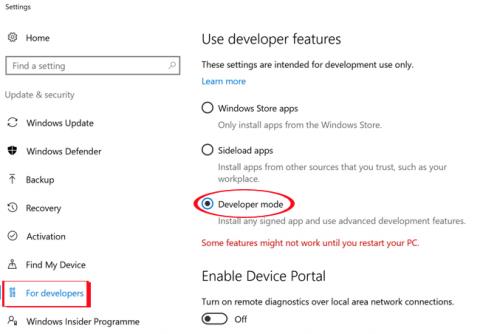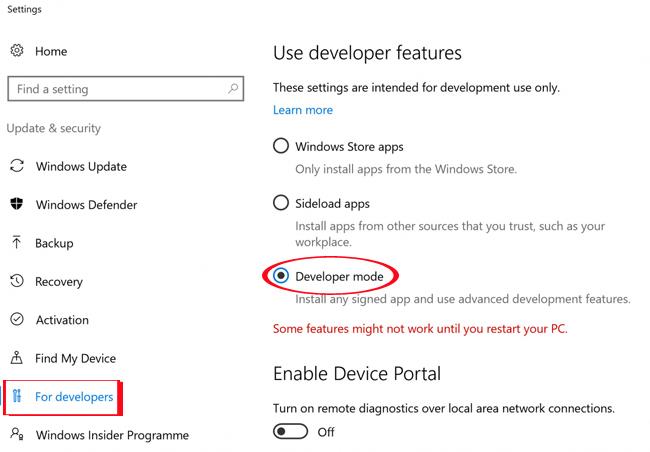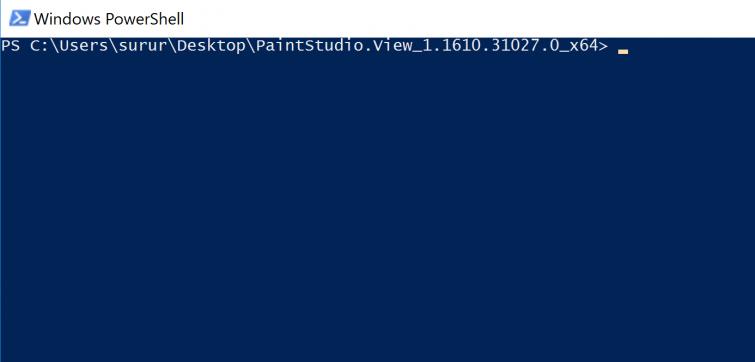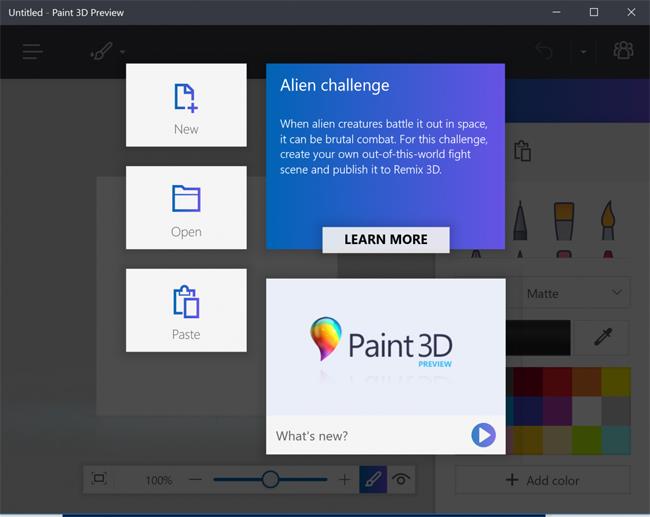Sicherlich kennt jeder die legendäre Fotobearbeitungssoftware Paint von Microsoft Windows. Und die Einführung der neuesten Version von Paint 3D hat dieses Fotobearbeitungs- und Bearbeitungstool revolutioniert. Paint 3D verfügt über viele spezielle Upgrade-Funktionen und macht seinem Namen alle Ehre, was bedeutet, dass wir 3D-Grafiken zeichnen und gleichzeitig entwerfen können.
Und wer sich Windows Insiders anschließt, kann sofort alle aufregenden Änderungen von Paint 3D herunterladen und erleben. Das bedeutet jedoch nicht, dass diejenigen, die das Betriebssystem Windows 10 verwenden und nicht am Insider-Programm teilnehmen, Paint 3D nicht herunterladen können. Im folgenden Artikel unterstützen wir diejenigen, die Windows 10 Anniversary Update oder noch ältere Versionen verwenden, dabei, die Paint 3D-Anwendung herunterzuladen, um sie zu erleben.
Anweisungen zur Installation von Paint 3D Windows 10
Schritt 1:
Zunächst müssen wir den Entwicklermodus unter Windows 10 aktivieren . Folgen Sie dem Pfad unten und klicken Sie auf Einstellungen > Update und Sicherheit > für Entwickler .
Wählen Sie als Nächstes den Entwicklermodus und starten Sie den Computer neu, um die Änderungen zu speichern.
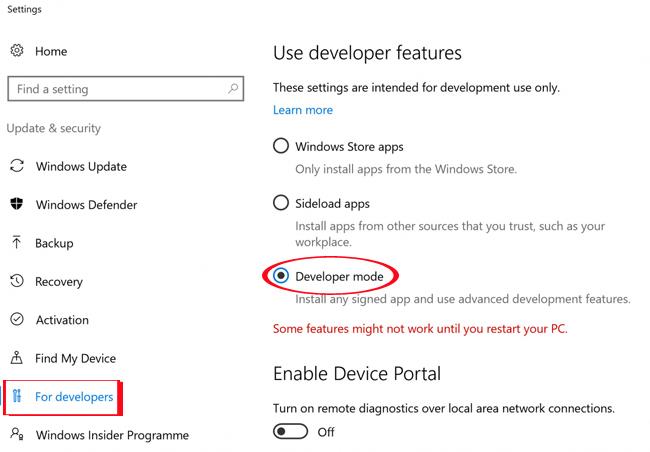
Schritt 2:
Als Nächstes laden Sie die Microsoft Paint Preview-Datei mit zwei 32-Bit- und 64-Bit-Links auf Ihren Computer herunter. Wir müssen die von uns verwendete Version von Windows 10 überprüfen, um die richtige Datei zum Herunterladen auszuwählen.
Nachdem Sie die Datei auf Ihren Computer heruntergeladen haben, dekomprimieren Sie damit die obige Datei. Passwort für Download-Datei AggiornamentiLumiaPaint3DRedstone1 .
Schritt 3:
Öffnen Sie die Datei nach dem erfolgreichen Extrahieren, greifen Sie dann auf das Dateimenü zu und wählen Sie „Windows PowerShell als Administrator öffnen“ aus, wie unten gezeigt.
Schritt 4:
Die Windows PowerShell-Fensteroberfläche wird angezeigt. Hier geben Sie die folgende Codezeile ein und drücken die Eingabetaste :
add-appxpackage -register appxmanifest.xml
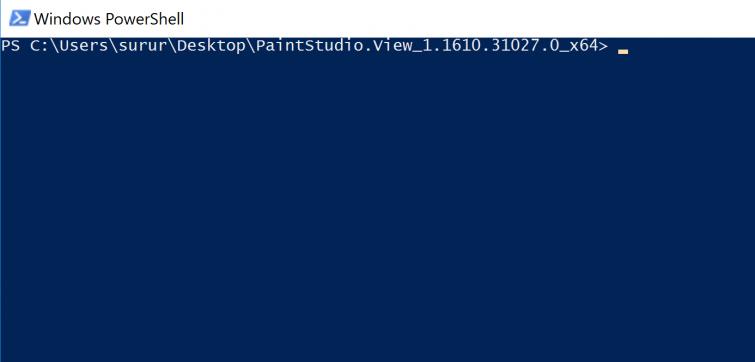
Schritt 5:
Nachdem wir den obigen Code ausgeführt haben, kehren wir zur Benutzeroberfläche des Computers zurück, klicken auf die Suchleiste und geben den Namen der Paint 3D Preview-Anwendung ein , die gesucht und verwendet werden soll.
Die Anwendung wird sofort gestartet, sodass Benutzer Bildbearbeitungsvorgänge durchführen und bei Bedarf 3D-Grafiken entwerfen können.
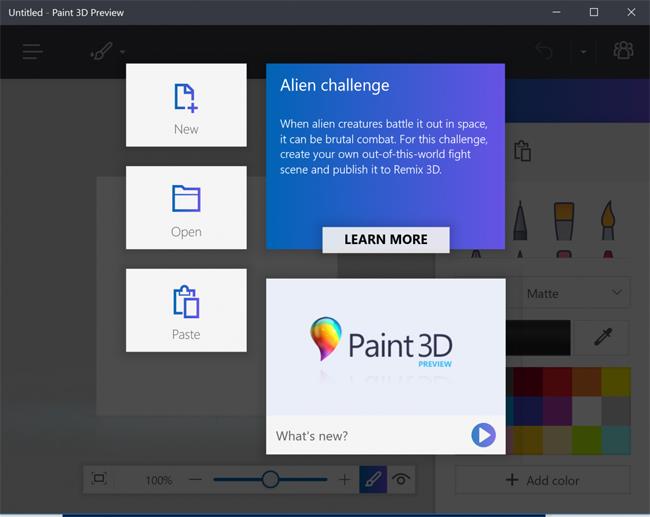
Oben finden Sie einen kleinen Trick, der uns beim Herunterladen und Installieren der neuesten Version von Paint Preview 3D auf Windows 10-Computern hilft. Diese Lösung hilft Benutzern, das Einfrieren oder die Verzögerung des Computers nach der Installation der Windows-Version zu begrenzen. 10 Insider. Wenn dieses Paint Preivew 3D-Tool nicht mehr verwendet werden muss, fahren wir mit den Deinstallationsvorgängen wie bei normalen UWP-Anwendungen fort.
Weitere Informationen finden Sie in den folgenden Artikeln:
- Starten Sie Windows 10 „schnell wie der Wind“ mit Fast Startup
Ich wünsche Ihnen viel Erfolg!